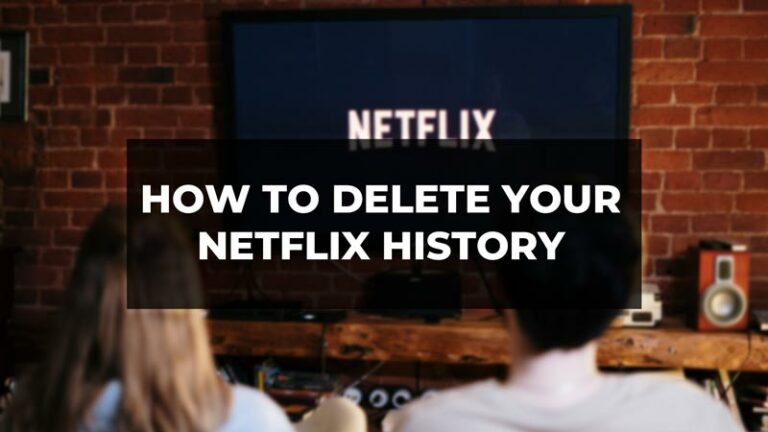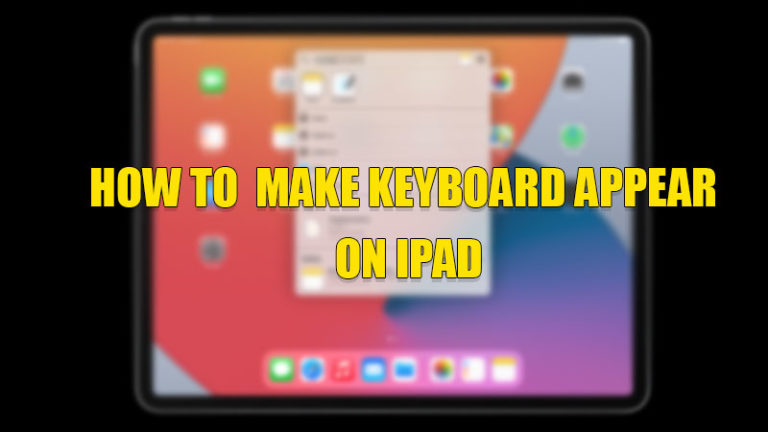Как объединить ячейки в Google Sheets на компьютере или мобильном телефоне (2023)
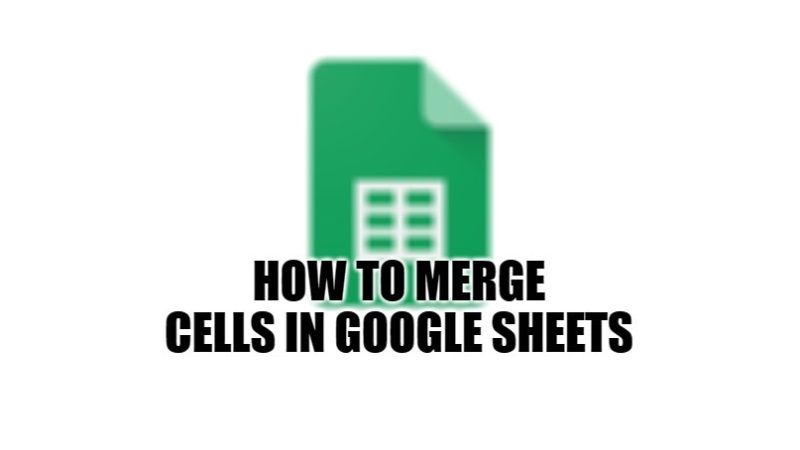
Объединение двух или более ячеек в одну в Google Spreadsheet очень просто. Если у вас есть две или более ячеек в Google Sheets, которые вы хотите объединить в одну, вы можете объединить ячейки с помощью встроенного инструмента. Это позволит вам объединять ячейки по вертикали, горизонтали или в обоих направлениях. В этой статье я предложу вам некоторые методы с формулами для объединения ячеек в Google Sheets. Ознакомьтесь с примерами, приведенными ниже в этой статье.
Как объединить ячейки в Google Sheets на мобильном или настольном компьютере (2023)
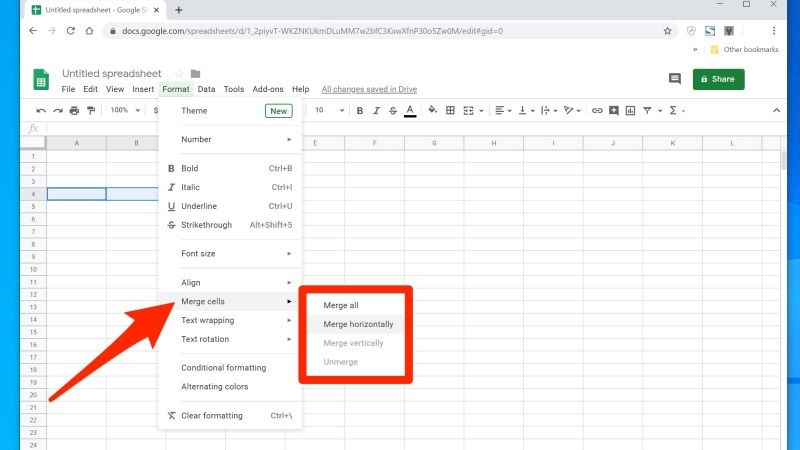
Если вы беспокоитесь о потере данных при объединении ячеек на листе Google, не волнуйтесь, мы вас обеспечим. Нет никаких сомнений в том, что это беспокойство обоснованно, учитывая то, как работает инструмент слияния. К счастью, в этом руководстве вы узнаете, как объединять ячейки в Google Таблицах, и, таким образом, вам больше не придется беспокоиться об этих проблемах.
Объединение ячеек в Google Sheets на рабочем столе
- Сначала запустите веб-браузер, а затем откройте электронную таблицу в Google Sheets.
- Теперь все, что вам нужно сделать, это просто выбрать две или более ячеек, которые вы хотите объединить.
- В верхней части строки меню нажмите «Формат».
- Теперь нажмите «Объединить», который вы найдете в раскрывающемся меню.
- После этого щелкните тип слияния ячеек, который вам потребуется здесь, например, «Объединить по вертикали», «Объединить по горизонтали» или «Объединить все». Однако, в зависимости от типа выбранных вами ячеек, возможно, что у вас могут не быть всех этих опций.
- Наконец, после того, как вы выбрали ячейки, теперь вы можете выбрать их объединение с помощью меню «Формат».
Объединение ячеек в Google Таблицах на мобильных устройствах
Также можно объединить ячейки в мобильном приложении Google Sheets на устройствах Android и iPhone. Вот шаги, которые необходимо выполнить:
- Во-первых, вам нужно запустить приложение Google Sheets.
- После этого создайте новую таблицу.
- Теперь нажмите, чтобы выбрать две или более ячеек, которые вы хотите объединить.
- Ниже вы увидите панель инструментов, здесь вы увидите кнопку «Объединить», которая автоматически появится на вашем устройстве Android или iPhone, просто нажмите на нее.
- Наконец, все выбранные ячейки будут автоматически объединены.
Это все, что вам нужно знать о том, как объединять ячейки в Google Таблицах. Пока вы здесь, вам также может быть интересно узнать, как добавить аудио в слайды Google и как создать форму Google.